点群内でシングルポイントを測定する方法
- シーケンスツリーで、ジオメトリックグループを開きます。
- [ジオメトリ]タブ > [ポイント]パネル > [測定] > [点群シングルポイント]をクリックします。
点群シングルポイント ダイアログのオプション
名前 - アイテム名を入力します。この名前は、検査シーケンス、[レポート]および[情報]タブで使用されます。また、別のアイテム内で、当該アイテムを参照する際にも使用されます。
規定値使用 - アイテムの規定値を入力、または、変更し、規定値とアイテムの測定値を比較します。規定値との比較を無効にするには、このチェックボックスを選択解除します。
このチェックボックスが選択されている場合、トレランス内インディケータ  またはトレランス外インディケータ
またはトレランス外インディケータ  が、検査シーケンス内の測定済みアイテムのアイコン上に表示されます。アイテム ラベルの枠の色は、測定がトレランス内かどうかを示しており、アイテムのトレランス、規定値、偏差、およびエラーの値がレポートに表示されます。
が、検査シーケンス内の測定済みアイテムのアイコン上に表示されます。アイテム ラベルの枠の色は、測定がトレランス内かどうかを示しており、アイテムのトレランス、規定値、偏差、およびエラーの値がレポートに表示されます。
このチェックボックスが選択解除されると、規定値 が無効になり、トレランスインディケーターも非表示になります。また、トレランス、規定値、偏差、エラー値は、当該アイテムのレポートに表示されなくなります。
 をクリックして、CAD エンティティから を選択します。規定値を現行測定のアイテムの測定値に変更するには、ボタンをクリックして、[アクティブ測定から]を選択します。
をクリックして、CAD エンティティから を選択します。規定値を現行測定のアイテムの測定値に変更するには、ボタンをクリックして、[アクティブ測定から]を選択します。
表示 - CAD ビューにアイテムを表示します。
レポートに出力 - レポート に当該アイテムを含めます。
座標系 - 測定値のレポートに使用する アライメント を選択します。
検査中にアライメントを指定するには、[<アクティブアライメント>]を選択します。その後、アクティブアライメント リストから選択、または、検査シーケンスに アクティブアライメントアイテム を追加して、アライメントを選択することができます。
[検索距離]: ボックスに値を入力し、PowerInspect による検索の対象とする、フィーチャーの規定位置からの最大距離を指定します。
[法線ベクトル]: [方法]リストからエントリを選択して、法線ベクトルの表示方法を指定します。選択
- 法線ベクトルなし - 法線を表示しません。
- データム軸沿い法線 - 指定軸沿いに、法線を表示します。座標タイプ リストから、デカルト、極、球 のいずれかを選択し、軸方向を指定します。または、X / X-、X / X+、Y / Y-、Y / Y+、Z / Z-、Z / Z+ のいずれかを選択し、主軸を使用します。
- フィーチャー軸沿い法線 - 選択アイテムのフィーチャー沿いに、法線を表示します。リストからアイテムを選択、または、
 をクリックし、マウスを使用して CAD ビューからアイテムを選択 します。
をクリックし、マウスを使用して CAD ビューからアイテムを選択 します。
ターゲットポイント - ポイントの位置の 規定値とトレランス を入力します。
ターゲットポイントへの距離 - ターゲットポイントから測定ポイントまでの距離  の規定値とトレランスを入力します。
の規定値とトレランスを入力します。
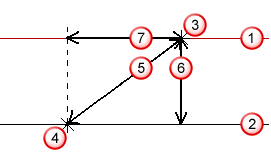
 規定サーフェス
規定サーフェス
 実サーフェス
実サーフェス
 規定シングルポイント(ターゲットポイント)
規定シングルポイント(ターゲットポイント)
 測定ポイント
測定ポイント
 ターゲットポイントへの距離
ターゲットポイントへの距離
 ターゲット平面への距離
ターゲット平面への距離
 平面上の距離
平面上の距離
ターゲット平面への距離 - 測定ポイントからターゲットポイントの平面までの法線距離  の規定値とトレランスを入力します。
の規定値とトレランスを入力します。
この距離は、測定ポイントが規定ポイントの上下どちらにあるかにより、正、または、負の値になります。
平面上の距離 - 測定ポイントからターゲットポイントまでの、ターゲットポイントの平面沿いの距離  の規定値とトレランスを入力します。
の規定値とトレランスを入力します。
ポイントソース - このタブを選択して、当該アイテムの測定に、別のアイテムからの測定ポイントを使用します。
例えば、このタブを使用して、円筒の上部と底部で測定された、円の測定値を組合せて、測定済みの円筒を作成することができます。
測定ポイントのソースを指定するには、利用可能なソース リストから 1 つ以上のアイテムを選択し、 をクリックします。これにより、選択された ソース リストにアイテムが追加されます。
をクリックします。これにより、選択された ソース リストにアイテムが追加されます。
ソースを削除するには、選択されたソース リストからアイテム選択し、 をクリックします。
をクリックします。
OK をクリックして変更を保存し、ダイアログを閉じます。